2、双击hosts,选择记事本打开,在文本后面添加字符串
134.170.108.26 onedrive.live.com
134.170.109.48 skyapi.onedrive.live.com
3、调出左上角文件夹菜单,点击保存。
4、复制修改后的hosts文件至C:\Windows\System32\drivers\etc文件夹替换原文件。
5、 *** 作完成,开始享受onedrive网页版的优质服务吧!
Win10打不开OneDrive提示“连接到OneDrive时出现问题”怎么解决?很多伙伴在 *** 作Win10系统的时候,都会遇到OneDrive打不开的情况,OneDrive会显示灰色状态,如果双击打开的话,系统会提示“连接到OneDrive时出现问题”,这该怎么办呢?一方面我们可以尝试重置网络,另一方面可以重置OneDrive服务,下面请看具体的 *** 作方法。
注:出现这样的问题首先确保当前网络正常,网页正常打开,正常登录QQ,正常打开商店等等,然后尝试重置Win10中的OneDrive。
首先尝试重置网络:
1、在开始菜单单击鼠标右键,会d出一个菜单,选择“命令提示符(管理员)”;
2、输入:netsh int ip reset c:\resetlog.txt,按下回车键;
3、再输入netsh winsock reset命令后回车,然后重启计算机查看能否解决。
OneDrive 重置方法如下:
1、键盘上按下Windows键 + R 组合键打开运行,在d出的框中输入:%localappdata%\Microsoft\OneDrive\onedrive.exe /reset然后请点击【确定】(桌面右下角的OneDrive系统小图标将消失并在大约1-2分钟后再次出现);
2、重置后若在任务栏右下角的在数分钟后并没有再次出现OneDrive图标的话再次按下win+R 打开运行,输入:%localappdata%\Microsoft\OneDrive\onedrive.exe 按下回车键即可!
3、重置完成后,请右击OneDrive小图标并选择 设置 /Settings ,选择希望同步的文件夹确保希望被同步的文件夹已被打勾选取即可!
以上便是Win10打不开OneDrive提示“连接到OneDrive时出现问题”的解决办法,出现这样的问题大多是由网络问题导致的,大家可以尝试重置网络来解决,如果网络没问题,那么就重置OneDrive,相信你的问题会得到解决的。
如果您说的是某软件出了问题,建议将这个软件卸载重装。一般是您删除东西不是在控制面板中卸载的,这样在开机启动中还有信息,您可以到开机启中看看有没有这个东西,有就去掉(另外就是某程序出了问题)。
请问原来不这样吧?如果是,出事前您在电脑上干了什么,下载什么了,什么东西有异常,如果想起什么追问我说说,如果您自己也不知怎么引起的,建议还原系统或重装。
Win7810还原系统,右击计算机选属性,在右侧选系统保护,系统还原,按步骤做就是了,如果有还原软件,自带的映像备份,并且进行了备份,也可以用软件、映像备份还原系统。
有问题请您追问我。
欢迎分享,转载请注明来源:内存溢出

 微信扫一扫
微信扫一扫
 支付宝扫一扫
支付宝扫一扫
评论列表(0条)